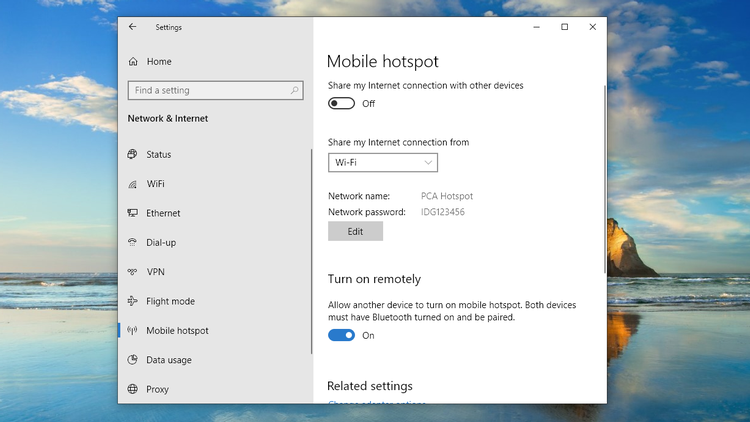Enhavtabelo
WiFi-retpunkto permesas vin konekti plurajn aparatojn kaj doni al ili aliron al interreto. Se vi havas diversajn aparatojn kaj interretan aliron al via tekkomputilo, vi eble volas dividi la interreton kun aliaj aparatoj. La plej bona maniero fari tion estas fari vian tekkomputilon en wifi-hotspot.
Ĉi tiu artikolo kovras kiel igi la tekkomputilon en Wi-FI-hotspot.
Do, ni komencu kun la Wifi-gvidilo pri kiel igi vian tekkomputilon en retpunkton.
Vidu ankaŭ: Kiel Konekti HP Deskjet 2652 al wifiVindozo nun estas pli ol kapabla fari tion. Ĉi tio signifas, ke se via tekkomputilo aŭ labortablo havas Vindozon, vi estas preskaŭ bona por iri. Tamen, la procezo ne estas tiel simpla kiel vi povus pensi.
Ni unue trairu la facilan vojon
Enhavo
- Transformi vian tekkomputilon en Wifi uzante aplikaĵojn
- Konektigi Hotspot-Trajtojn
- Paŝoj por transformi vian tekkomputilon en WiFi-konekton
- Kondividi vian sendratan aŭ kablan konekton en Windows 10, Windows 8, kaj 7
- Vindozo 10 (Straĝa Konekto)
- Vindozo 8 (Kabrata Konekto)
- Vindozo 7 (Kurata Konekto)
- Kion se vi volas konektiĝi Sendrata?
- Oftaj Demandoj(FAQ)
- 1) Kiel mi povas fari mian tekkomputilon Wifi-retpunkto?
- 2) Kiel mi igas mian tekkomputilon Wi-Fi hotspot?
Transformi vian tekkomputilon en Wi-Fi uzante apojn
Unu el la plej facilaj manieroj por funkcii vian tekkomputilon kiel wi-fi hotspot estas uzi la programaron. Estas multaj programojproponante unu-klakan opcion por igi la maŝinon en Wi-Fi retpunkto. La nura afero, kiun vi bezonas por certigi, ke ĝi funkcias, estas havi Vindozon sur via tekkomputilo. Kompreneble, la tekkomputilo ankaŭ havu interretan konekton.
Kiam vi certas, ke via maŝino plenumas la menciitan postulon, estas tempo uzi la apon. Ni sugestas, ke vi provu Connectify Hotspot.
Connectify Hotspot estas bonega programaro kaj venas kun multaj funkcioj. Por komenci, vi devas elŝuti de ilia oficiala paĝo. Ĝi subtenas Vindozan linion de operaciumoj inkluzive de Vindozo 7, Vindozo 8, Vindozo 8.1 kaj Vindozo 10.
Por lerni pli pri Connectify Hotspot, ni trarigardu kelkajn el ĝiaj ĉefaj funkcioj.
Connectify. Hotspot Funkcioj
Connectify estas plenriĉa programaro, kiu solvas vian problemon pri Wifi, specife se vi estas sur la tekkomputilo. Ne gravas ĉu via maŝino estas konektita per kablo aŭ movebla retpunkto; vi povas igi vian maŝinon en retpunkto uzante Connectify.
Por ke ĝi funkcii, ĝi kreas virtualan enkursigilon. Ĉi tio signifas, ke ĉiuj viaj aparatoj povas konektiĝi al via maŝino kaj dividi la interreton, kiu estas nuntempe disponebla en via maŝino. La interreto povas esti aŭ de la ad hoc reto, movebla retpunkto aŭ la interreta konekto de komputilo dividita al via maŝino.
Ĝi ankaŭ ofertas reklamblokadon. Ĉi tio signifas, ke post kiam vi instalos Connectify, ĝi blokos reklamojn por via klientoaparatoj. Plie, vi ankaŭ povas uzi Konektigi por preterpasi limigojn pri aparato. Sen limigoj, ĉiuj specoj de konektitaj aparatoj povas konektiĝi per la reto de ĉi tiu komputilo. Ekzemple, se vi uzas etertan konekton por liveri konekton al via komputilo, tiam ankaŭ Konektigi funkcios.
Sed kio pri aliaj konektoj? Connectify subtenas kunhavigi ajnan disponeblan konekton. Do ĝi povas esti 4GB-USB-adaptilo aŭ eĉ 3G.
Aliaj ĉefaj funkcioj ofertitaj de Connectify inkluzivas:
- Plifortigi Wi-Fian gamon
- Pontu konektitajn aparatojn al ripari NAT-problemojn
- Subtenas Unikodon, Emoji kaj Plurlingvan
- Subtenas Darkmode
Paŝoj por transformi vian tekkomputilon en WiFi-konekton
La paŝoj konekti estas kiel sube:
1) Akiru Connectify Hotspot
2) Kreu Hotspot-nomon per SSID. Ankaŭ, ne forgesu agordi la pasvorton.
3) Nun premu la Komencan Hotspot. Vi ankaŭ povas elekti la opcion Adblocker por ŝpari baterian vivon, monon kaj bendolarĝon.
Kunhavigi vian Sendratan aŭ Kablan Konekton en Vindozo 10, Vindozo 8, kaj 7
Vindozo 10 (Wierd Connection)
Se vi rulas Vindozon 10, vi povas mane agordi vian maŝinon por funkcii kiel Wifi-retpunkto. Unue, certigu, ke vi devas instali datrevenan ĝisdatigon.
Unue, vi devas iri al Vindozaj agordoj. Vi povas iri al agordoj premante Vindozo + I. De tie, alklaku Retoj kajInterreto.
De tie, vi havos la opcion de Mobile Hotspot sur la maldekstra flanko.
Alklaku ĝin, kaj poste alklaku "Kundividi mian Interretan Konekton kun aliaj aparatoj."
Tie, vi povas elekti ŝanĝi la Retan nomon alklakante la opcion Redakti. Vi ankaŭ povas iri por la defaŭlta opcio. Se vi ne povas konektiĝi, duoble kontrolu la SSID kaj pasvorton. Ĉi tio devus ebligi vian sendratan retpunkton. Vi rajtas ŝanĝi vian retnomon kaj pasvorton.
Tiel, vi povas kunhavi vian interretan konekton en Vindozo 10 per tekkomputilo.
Vindozo 8 (Kabrata Konekto)
Uzante Windows 8, vi ankaŭ povas agordi vian aparaton por funkcii kiel sendrata retpunkto. Ĉi tiu metodo devus funkcii se via maŝino estas konektita per ethernet-konekto aŭ sendrata konekto.
Ĉi tie, vi ne havas la eblon trairi la grafikan menuon. Kun neniu grafika opcio aŭ fenestro ĉeestanta, vi devas ŝanĝi al la komandlinio.
Por komenci, vi devas enigi "ncpa.cpl" en la Rulu dialogujo. Fojo farita, ĝi malfermos la opciojn de wi fi-konekto en via sistemo. Nun, alklaku la sendratan konekton kaj klaku sur propraĵoj.
En la kundivida langeto, vi trovos, ke ekzistas opcio por permesi aliajn retajn uzantojn. Alklaku ĝin por ebligi ĝin. Tamen, certigu ne permesi la alian opcion, "permesu al aliaj retaj uzantoj kontroli aŭ malŝalti la komunan interretan konekton" - kiel farante tion.signifas doni kontrolon al aliaj uzantoj.
Vidu ankaŭ: Kiel Konekti GoPro al Komputila WifiPost farite, vi devas malfermi la komandan promptilon uzante la administrajn privilegiojn. Vi ankaŭ povas uzi la opcion Potenca uzanto. Unufoje tie, vi devas uzi la sekvan komandon en la komanda prompto. Ĉi tio helpos vin agordi vian retpunkton.
netsh WLAN set hostednetwork mode=allow ssid=”” key="”
Vi devas uzi la supran komandon por starigu la retnomon kaj pasvorton. En la supra komando, estas kie vi devas meti la retnomon, kaj estas kie vi devas pasvorton. Ankaŭ la sekureco uzata estas ĉifrado WPA2-PSK(AES).
Sed kio okazas se vi volas ŝanĝi la akreditaĵojn por la wifi-konekto/virtuala enkursigilo? En tiu kazo, vi devas refari la supran komandon kaj agordi la akreditaĵojn denove.
Vindozo 7 (Kabrata Konekto)
Se vi uzas sistemon kun Vindozo 7, tiam vi devas uzi ad-hoc rettrajto. En simplaj vortoj, ĝi estas aldona reto, kiu ebligas aliajn aparatojn konekti al via sistemo.
Antaŭ ol vi provas uzi ĉi tiun opcion, vi devas certigi, ke viaj aparatoj estas konektitaj.
Nun, iru por administri la sendratan reto-fenestron. De tie, vi devas alklaki la butonon aldoni kaj poste elekti krei ad hoc reton.
Unufoje tie, ĝi petos nomon kaj pasfrazon. Simpla aldonu unu, kaj vi nun povos transformi vian sistemon en aparaton, kiu transdonas la interreton!
Jen,vi ankaŭ devas certigi, ke aliaj uzoj povas konektiĝi al via maŝino per interreta konekto. Por ebligi ĝin, iru al Sendrata Reto-Konekto Propraĵoj kaj poste elektu la opcion.
Kio se vi volas konektiĝi sendrate?
Do, vi eble pensas, kio okazas se vi volas kunhavigi viajn retajn konektojn sendrate? En tiu kazo, via sola opcio estas Konektigi, ĉar ĝi ofertas facilan manieron fari retpunkton sen neceso iri al agordoj aŭ malfermi alian komputilon/aparaton aŭ enkursigilon.
Ĉi tio kondukas al nia lernilo pri kiel. por dividi vian interretan konekton per Wifi-retpunkto.
Oftaj Demandoj (FAQ)
1) Kiel mi povas fari mian tekkomputilon Wifi-retpunkto?
R: Estas multaj manieroj kiel vi povas krei vian tekkomputilon hotspot. Se vi ne certas kiel trakti la problemon, plej bone estas uzi apon por alporti retpunkton al via tekkomputilo. Se vi pensas, ke ĝi solvos vian demandon pri kunhavigo de mia interreta konekto, tiam ĉi tio estas. Farante tion, vi povas lasi viajn retajn uzantojn konektiĝi al la Wi-Fi. Vi ankaŭ povas elekti la konekton, kiun vi volas.
2) Kiel mi igas mian tekkomputilon en Wifi-retpunkto?
R: Ni diskutis pri la procezo transformi vian Vindozan tekkomputilon en retpunkton. La plej facila maniero estas uzi apon kiel Connectify. Vi ankaŭ povas uzi la manan metodon (diskutitan en la artikolo) por lerni kiel fari ĝin permane.
Ĉi tio kondukas nin al la fino.de nia lernilo pri agordo de reto interreta movebla retpunkto per via tekkomputilo. Vi ankaŭ povas uzi la gvidilon pri igi vian tekkomputilon kunhavigi vian gvidilon pri interreta konekto kaj facile fari konekton kun aliaj aparatoj.